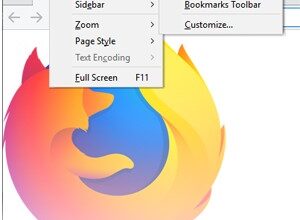Mise à jour : 03/06/2020 par Lojiciels.com
Vous trouverez ci-dessous une liste de toutes les principales touches de raccourci pour Mozilla Firefox sur un ordinateur Microsoft Windows. Consultez la page des raccourcis informatiques si vous recherchez d’autres raccourcis clavier utilisés dans d’autres programmes.
| Touches de raccourci | Description |
|---|---|
| F5 | Rafraîchir la page, le cadre ou l’onglet en cours. |
| F11 | Afficher le site web actuel en mode plein écran. En appuyant à nouveau sur F11, vous quittez ce mode. |
| Esc | Arrêt de la page ou téléchargement à partir du chargement. |
| Spacebar | Descend d’une page à la fois. |
| Alt+Home | Ouvrez votre page d’accueil. |
| Alt+Flèche vers le bas | Afficher tout le texte précédent saisi dans une zone de texte et les options disponibles dans le menu déroulant. |
| Alt+Flèche gauche | Retour à la page précédente. |
| Alt+Flèche droite | Faites suivre une page. |
| Ctrl+(- ou +) | Augmentez ou diminuez la taille de la police, en appuyant sur « – » pour diminuer et sur « + » pour augmenter. Ctrl+0 réinitialisera la valeur par défaut. |
| Ctrl+A | Sélectionne tout le texte. |
| Ctrl+B | Ouvrez la fenêtre Signets, pour voir tous les signets dans Firefox. |
| Ctrl+C | Copie le texte sélectionné. |
| Ctrl+D | Ajoutez un signet pour la page actuellement ouverte. |
| Ctrl+E | Déplacez le curseur sur la zone de recherche. |
| Ctrl+F | Accédez à l’option Rechercher, pour rechercher n’importe quel texte sur la page web actuellement ouverte. |
| Ctrl+G | Avance au prochain résultat d’une recherche effectuée avec Ctrl+F. Presse Ctrl+Shift+G pour revenir à un résultat de recherche précédent. |
| Ctrl+H | Voir l’historique de navigation. |
| Ctrl+I | Afficher les signets disponibles. |
| Ctrl+J | Afficher la fenêtre de téléchargement. |
| Ctrl+K | Déplacez le curseur sur la zone de recherche. |
| Ctrl+L | Déplacez le curseur dans la zone d’adresse. |
| Ctrl+N | Ouvrir une nouvelle fenêtre de navigateur. |
| Ctrl+O | Accédez à la fenêtre Ouvrir un fichier pour ouvrir un fichier dans Firefox. |
| Ctrl+P | Imprimer la page ou le cadre en cours. |
| Ctrl+T | Ouvre un nouvel onglet. |
| Ctrl+U | Afficher le code source d’une page web. |
| Ctrl+F4 ou Ctrl+W | Ferme l’onglet actuellement sélectionné. |
| Ctrl+F5 | Rafraîchissez la page, en ignorant le cache Internet (forcez le rafraîchissement complet). |
| Ctrl+Enter | Complétez rapidement une adresse. Par exemple, tapez computerhope dans la barre d’adresse et appuyez sur Ctrl+Enter pour obtenir https://www.computerhope.com. |
| Ctrl+Tab | Se déplace dans chacun des onglets ouverts. |
| Ctrl+Maj+Suppr | Ouvrez la fenêtre Effacer les données pour effacer rapidement les données privées. |
| Ctrl+Shift+J | Ouvrez la console du navigateur pour résoudre une erreur de script qui ne répond pas. Voir : Comment résoudre une erreur de script non conforme. |
| Ctrl+Shift+P | Ouvrez une nouvelle fenêtre de navigation privée. |
| Ctrl+Shift+T | Défaites la fermeture d’une fenêtre. |
| Ctrl+Shift+W | Fermez la fenêtre du navigateur Firefox. |
| Maj+Barre d’espace | Remonte d’une page à l’autre. |